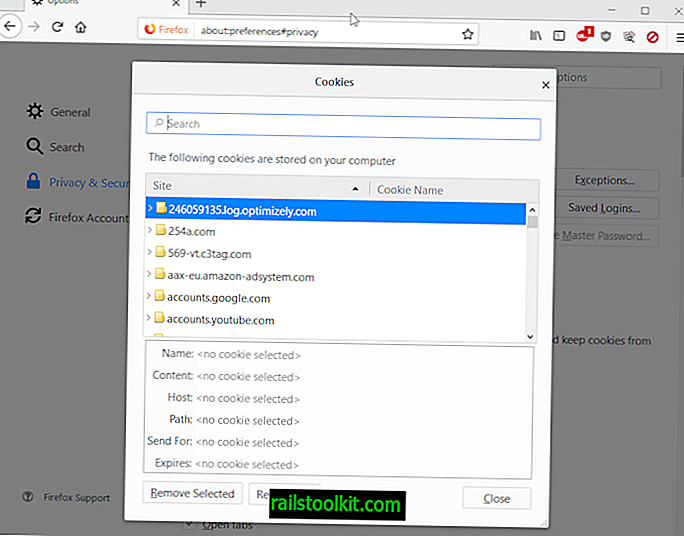Tämä opetusohjelma selittää, kuinka voit korjata Java-virtuaalikoneen luomiseen liittyviä virheitä Windowsissa.
Haluan toisinaan pelata rentouttavaa tietokonepeliä, ja erinomainen strategiapeli TripleA oli eilen valittu peli. Se on Java-pohjainen peli, mutta koska koneella, jolla halusin käyttää sitä, oli Java (vain selaimesta purettu), en uskonut, että tästä olisi ongelma.
Yritin aloittaa pelin, vaikka asennuksen jälkeen se lopetti heti sen jälkeen. Sen virheilmoitus liittyi ehdottomasti Java: seen:
Virhe: Java-virtuaalikonetta ei voitu luoda
Virhe: Tappava poikkeus on tapahtunut. Ohjelma sulkeutuu.
Ensimmäinen asia, jonka tein, oli kaksinkertainen tarkistaa varmistaakseni, että Java oli todellakin asennettu oikein - se oli. Se oli viimeisin versio ja pelin pitäisi vain mennä hienosti käyttämään sitä pelin verkkosivuston mukaan.

Muutaman kaivamisen ja testauksen jälkeen keksin ratkaisun ongelmalle, joka toimi ja ratkaisin virhesanoman niin, että Java-sovellus käynnistyi hienosti. Siihen sisältyy muutos, kuinka paljon muistia Java voi käyttää järjestelmässä.
Windowsin Java käyttää alkuperäistä kokoa 16 megatavua ja enintään 64 megatavua. Voit selvittää sen itse suorittamalla koneella komennon java -XX: + PrintFlagsFinal -version. Tarkista InitialHeapSize- ja MaxHeapSize-arvot täältä (näytetään tavuina).
Nyt, jotta virhesanoma voidaan ratkaista, meidän on lisättävä Java-muistin kokoa. Näin tehdään (näytetään Windows 7: llä, voi poiketa hieman muista Windows-versioista):
- Napauta Windows-tauko avataksesi järjestelmän ohjauspaneelin sovelman. Voit vaihtoehtoisesti avata ohjauspaneelin käyttöohjeen siirtyäksesi sinne, jos haluat sen tällä tavalla.
- Napsauta vasemmalla olevaa järjestelmän lisäasetuksia.
- Valitse täältä ympäristömuuttujat.
- Napsauta uutta Järjestelmämuuttujat-kohdasta.
- Kirjoita muuttujan nimellä _JAVA_OPTIONS.
- Kirjoita muuttujan arvoksi -Xmx256M.
- Napsauta ok kahdesti.
Asetus on käytettävissä heti, sinun ei tarvitse käynnistää tietokonetta uudelleen ensin. Se nostaa sallitun muistin 256 megatavuun. Jos sovelluksesi ei toimi hyvin myöhemmin, kokeile sen sijaan lisätä muistin arvoon 512 tai jopa 1024 megatavua.
Huomaa, että tämä lisää vain kasan enimmäiskokoa. Jos joudut myös kasvattamaan minimikasan kokoa, käytä sitä varten -Xms256M.